发布时间:2023-11-19 10: 00: 00
品牌型号:联想拯救者
系统:Windows 11家庭版
软件版本:Xshell 7
Xshell是一款功能强大的终端模拟软件,可以帮助用户远程连接和管理多个服务器。Xshell有很多实用的设置选项,可以让用户根据自己的喜好和需求进行调整。本文将介绍Xshell怎么显示行号和Xshell怎么显示多个窗口,希望对您有所帮助。
一、Xshell怎么显示行号
在Linux系统中,我们想要查找一个txt文件中的某一行内容时,有时候会用“cat xxx.txt”命令来打开这个文件。但是,如果这个txt文件的行数太多,而且控制台输出的内容不带行号,那么我们就难以定位到我们想要的那一行,这会浪费很多时间和精力。那么,有没有什么方法可以让控制台输出的内容显示行号呢?这样就可以方便地找到指定的行数了。
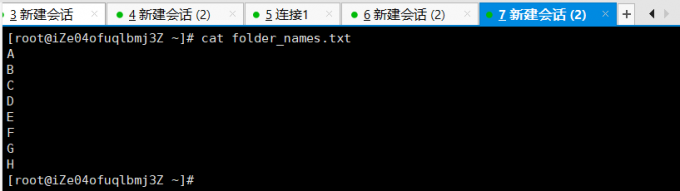
你可以使用“cat -n xxx”来带行号读取txt文件,这样输出的内容就会带上行号,我们可以轻松找到指定行。
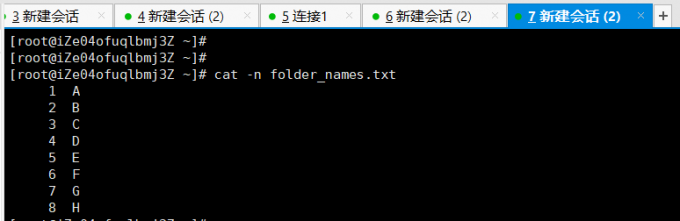
二、Xshell怎么显示多个窗口
Xshell显示多个窗口的方法有两种,一种是使用标签页,另一种是使用分屏。下面分别介绍:
方法一:使用标签页
这种方法可以让用户在一个Xshell窗口中打开多个标签页,每个标签页对应一个不同的会话。具体步骤如下:
1、打开Xshell,点击菜单栏中的“文件”-“新建”,或者按快捷键Ctrl+N,打开新建会话窗口。
2、在新建会话窗口中,输入会话的名称、主机、用户名等信息,然后点击“确定”,创建一个新的会话,并在当前Xshell窗口中打开一个新的标签页。
3、重复上述步骤,可以在同一个Xshell窗口中创建多个会话,并以标签页的形式显示。用户可以通过点击标签页来切换不同的会话。
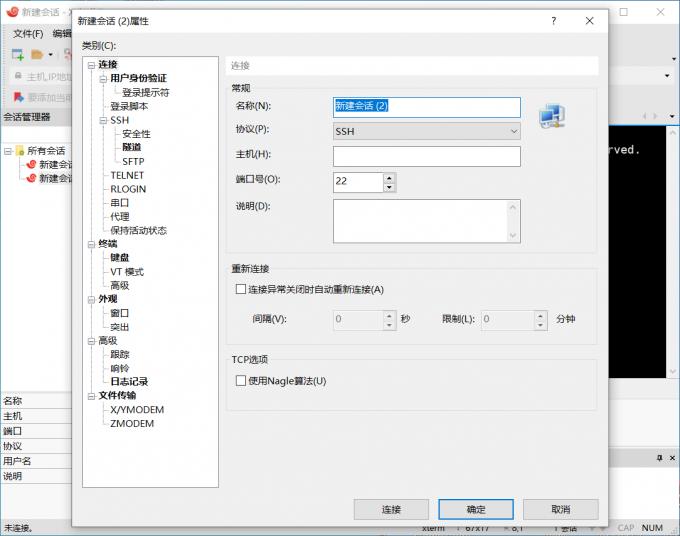
方法二:使用分屏
这种方法可以让用户在一个Xshell窗口中分割出多个区域,每个区域对应一个不同的会话。具体步骤如下:
1、打开Xshell,在会话窗口顶部右击,选择 “排列”,你可以选择水平排列、垂直排列或者瓷砖排列。
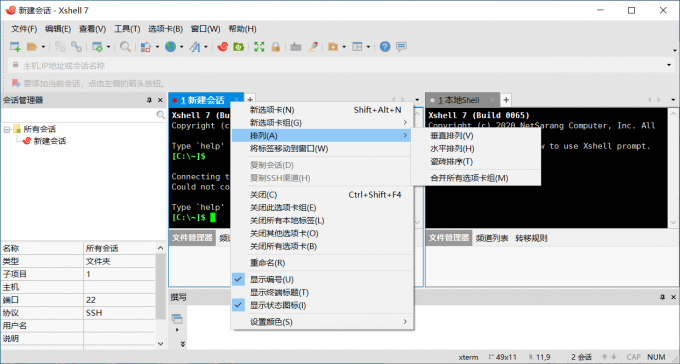
2、这样就可以在当前Xshell窗口中看到多个分屏区域了。用户可以通过点击分屏区域来激活不同的会话。
三、总结
本文介绍了Xshell怎么显示行号和Xshell怎么显示多个窗口的方法。通过这些方法,用户可以更方便地使用Xshell进行远程连接和管理多个服务器。如果你觉得Xshell这款软件对你有所帮助,可以前往Xshell中文网站(https://www.xshellcn.com/)免费下载。
署名:Hungry
展开阅读全文
︾